Има моменти, в които изображенията ти се нарушават от неприятни Sensorflecken. Това може да бъде особено фрустриращо, когато си горд с мотива, който си уловил. За щастие, тези петна могат лесно да бъдат премахнати, особено с инструмента за обработка на изображения в Camera Raw. В това ръководство ще научиш как ефективно и бързо да се справяш със Sensorflecken.
Най-важни заключения
- Sensorflecken могат лесно да бъдат премахнати с четката „Markel entfernen“.
- Изображенията могат да бъдат оптимизирани преди обработка с помощта на настройки за цвят и светлина.
- Неодобрителната обработка е възможна, така че корекциите могат да бъдат променяни по всяко време.
Стъпка по стъпка ръководство за премахване на Sensorflecken
Преди да започнеш с обработката, е разумно да подготвиш изображението си с желаните настройки. Можеш първо да оптимизираш цветната температура и светлинните настройки, за да подобриш основното настроение на изображението.
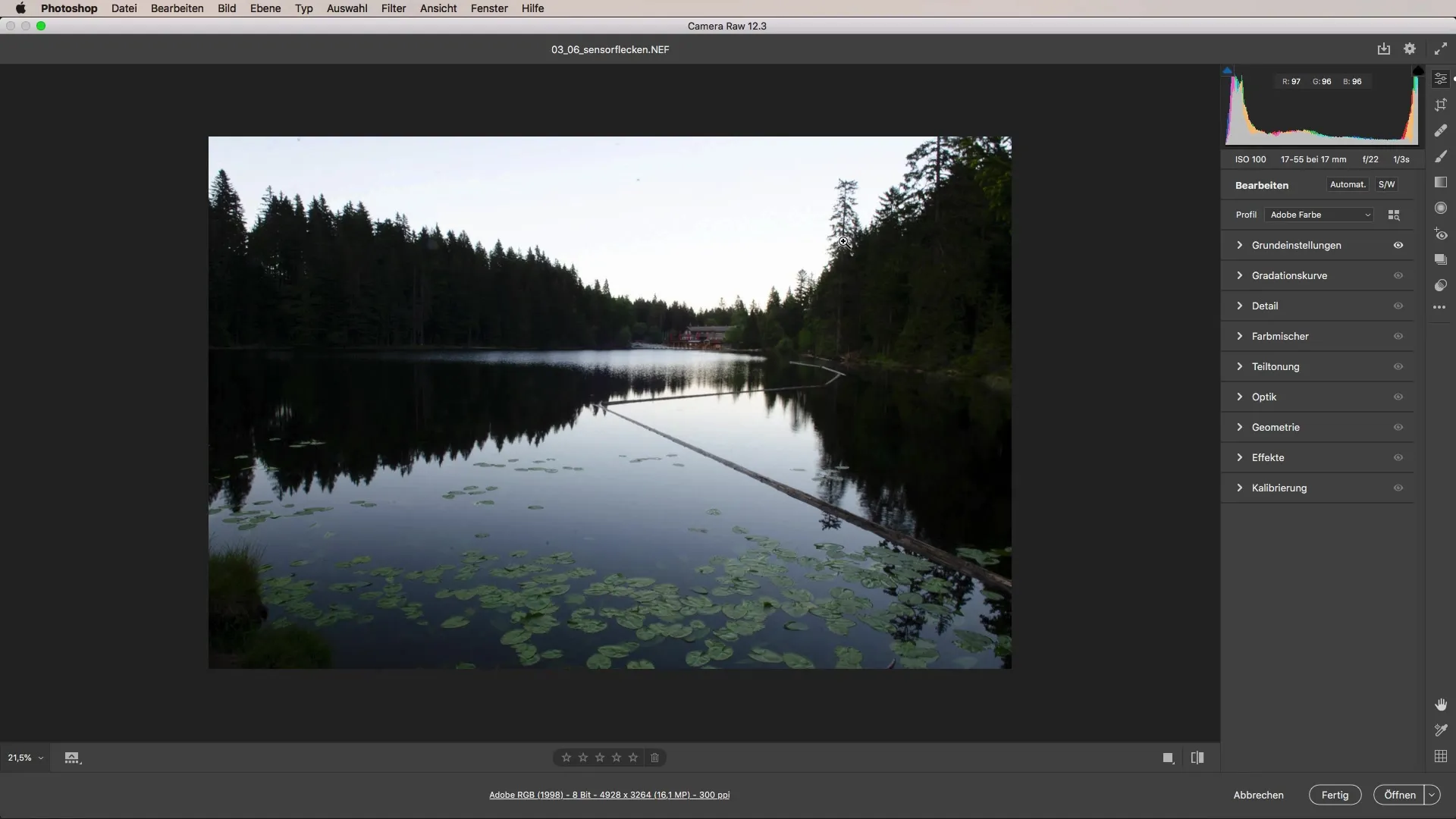
Избери изображението в Camera Raw, което искаш да обработиш. Увери се, че правиш необходимите настройки за цветна атмосфера. Препоръчвам да подсилиш малко цвета, за да изглежда изображението по-приветливо и поканващо.
Когато си доволен от цветната атмосфера, трябва да коригираш яркостта и контраста. Лека намаление на светлините може да помогне за показването на повече детайли в тъмните области, като например в дърветата на изображението ти.
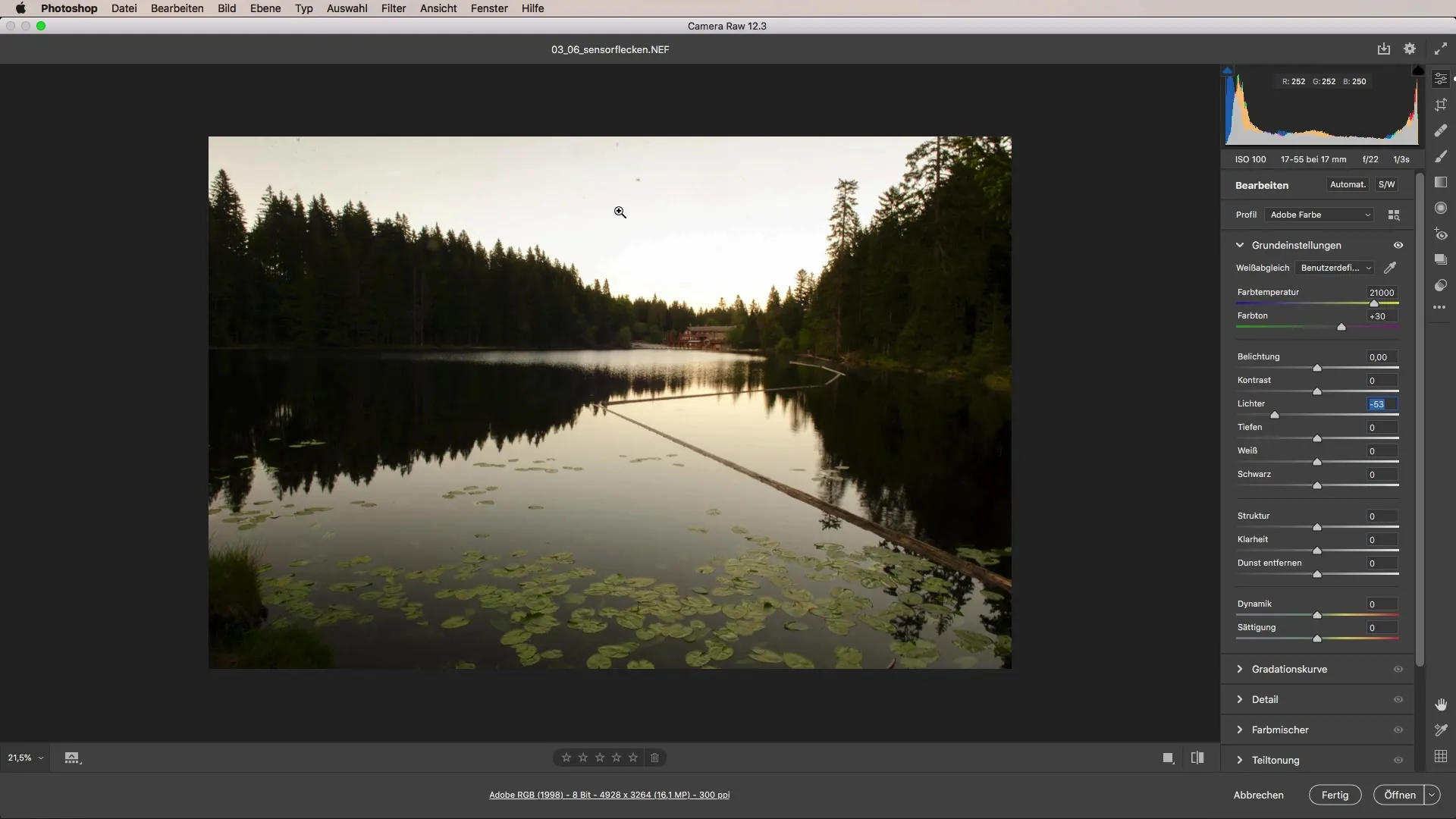
След като основните настройки са направени, е време да се фокусираш върху Sensorflecken. Обикновено тези петна са ясно видими, когато увеличиш изображението. Ще забележиш, че например в горната част на изображението има малки петна, които нарушават мотива.
Преди да премахнеш Sensorflecken, трябва да изправиш изображението. Това можеш да направиш в Camera Raw директно с функцията „автоматично изправяне“, за да се увериш, че изображението ти е правилно пропорционално.
След като изправиш изображението, можеш да изббереш четката „Markel entfernen“. Тази четка е особено ефективна при премахването на Sensorflecken. Промени размера на четката, за да покриеш зоната, която искаш да обработиш.
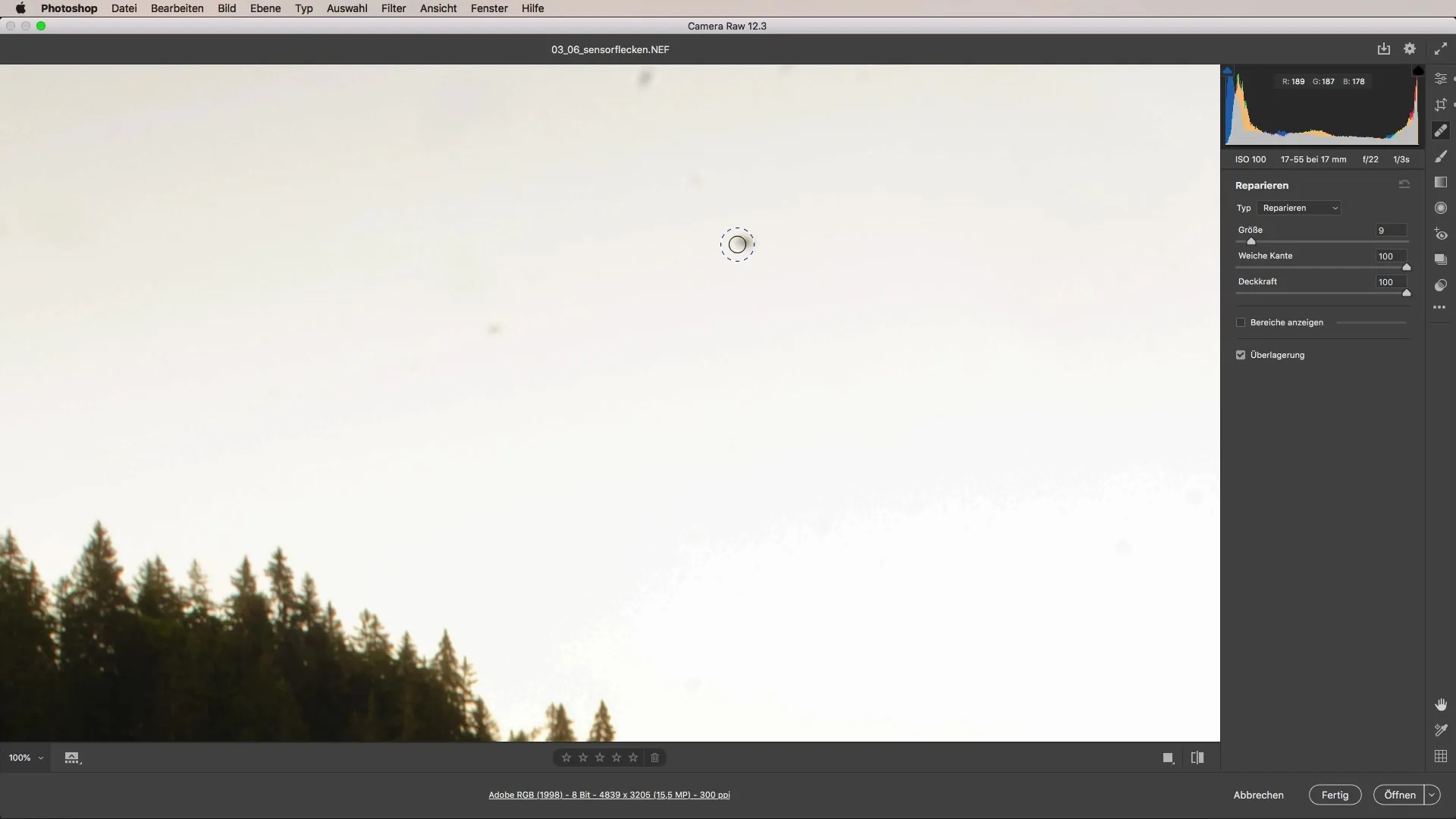
Сега кликни върху желаните петна на изображението. Photoshop автоматично ще предложи алтернативна област на изображението. Програмата извлича информация от най-близката област, така че петната да бъдат прецизно премахнати.
При премахването на петната можеш да задържиш клавиша Space, за да преместиш изображението. Това ще ти позволи да обърнеш повече внимание на позицията на петната и да се увериш, че не влияеш неволно на други области.
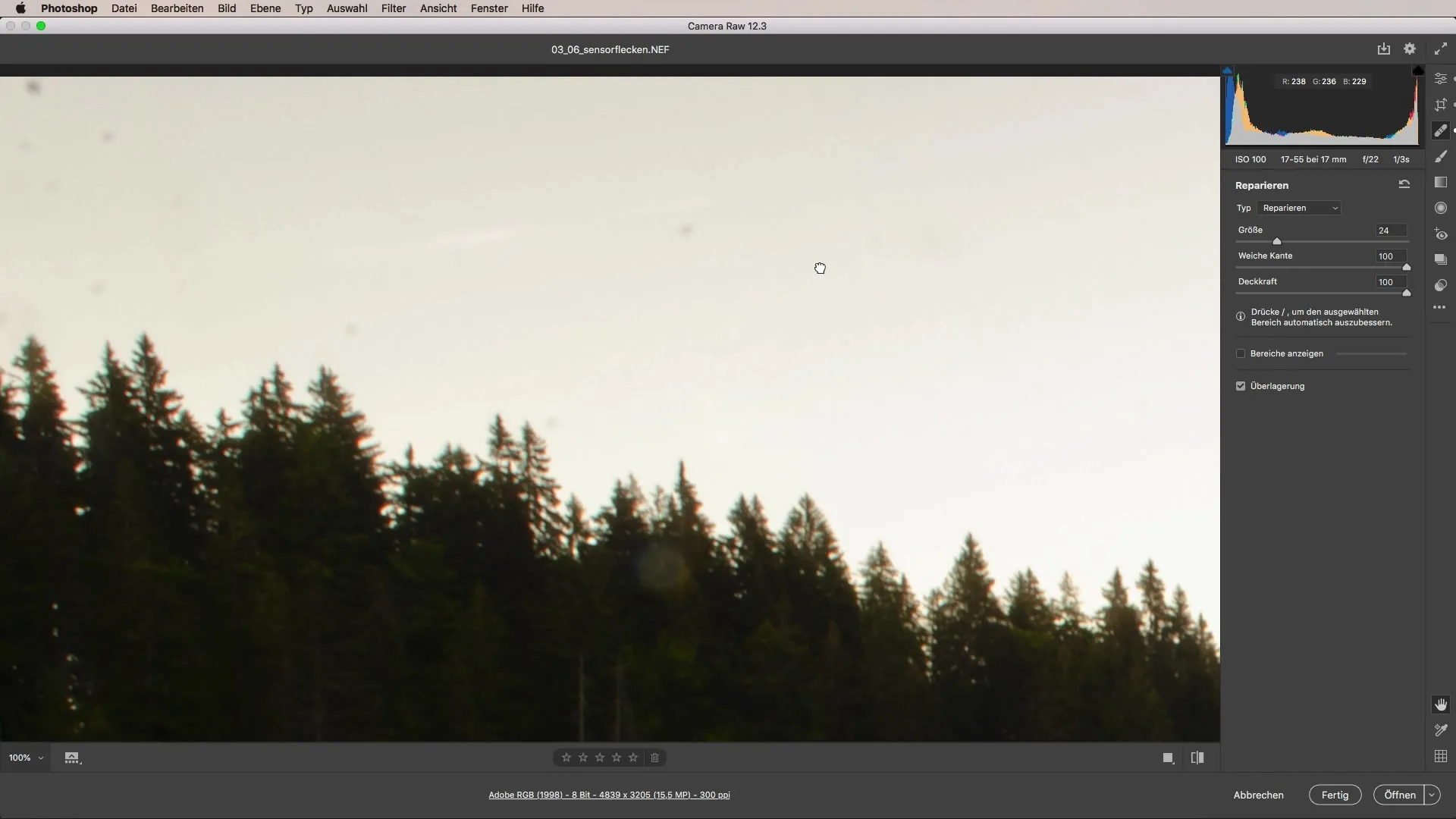
С всеки клик върху Sensorflecken те изчезват постепенно. Увери се, че разглеждаш различни области на изображението, за да уловиш всички несъвършенства.
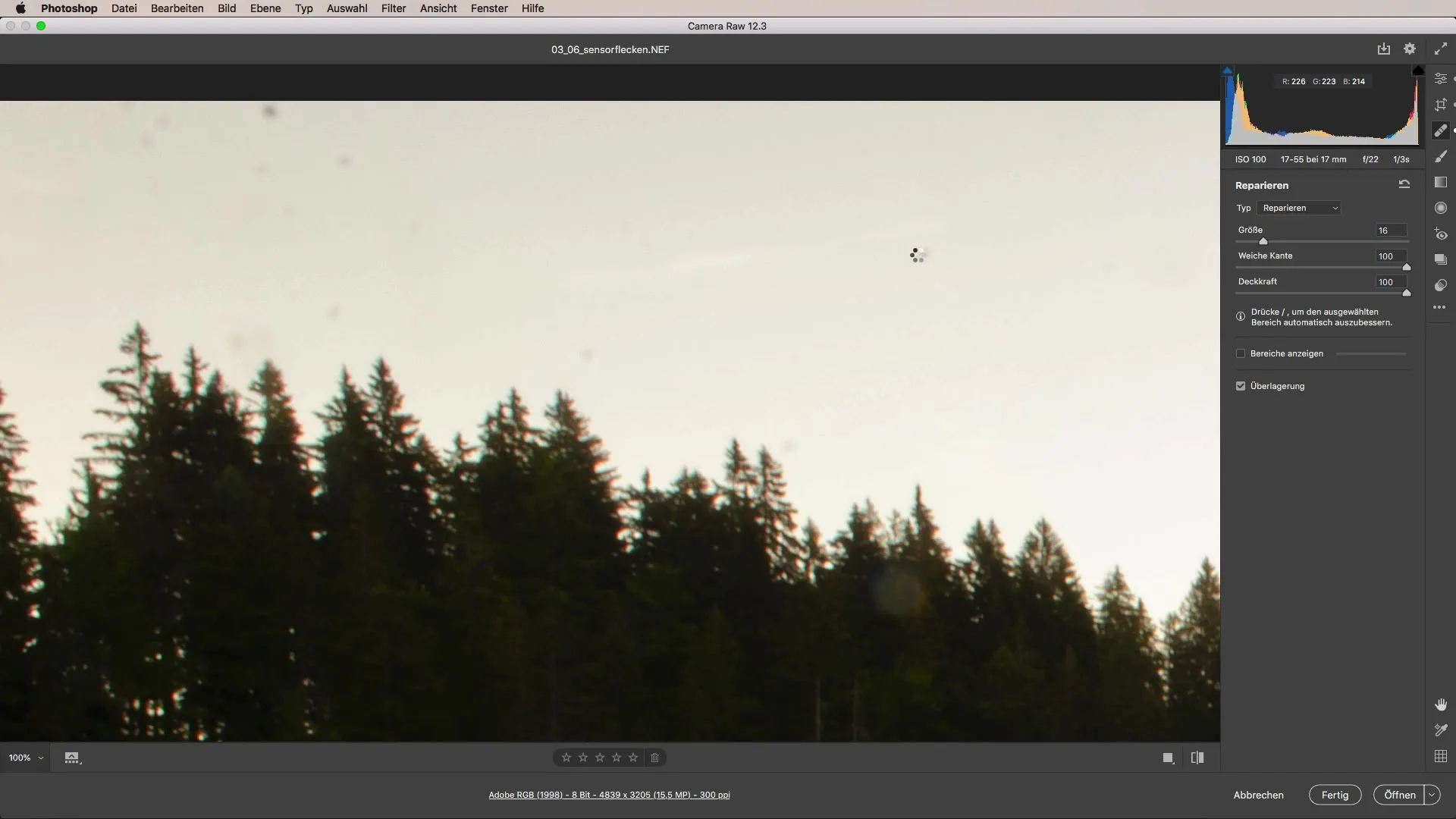
Когато премахнеш всички Sensorflecken, можеш да нулираш зума. Важно е да разгледаш резултата като цяло и да се увериш, че всички места са обработени.
Едно от предимствата на използването на този инструмент в Camera Raw е, че можеш по всяко време да правиш корекции дори след като завършиш обработката. Ако не ти харесва дадена точка, можеш да я преместиш или изтриеш след това.
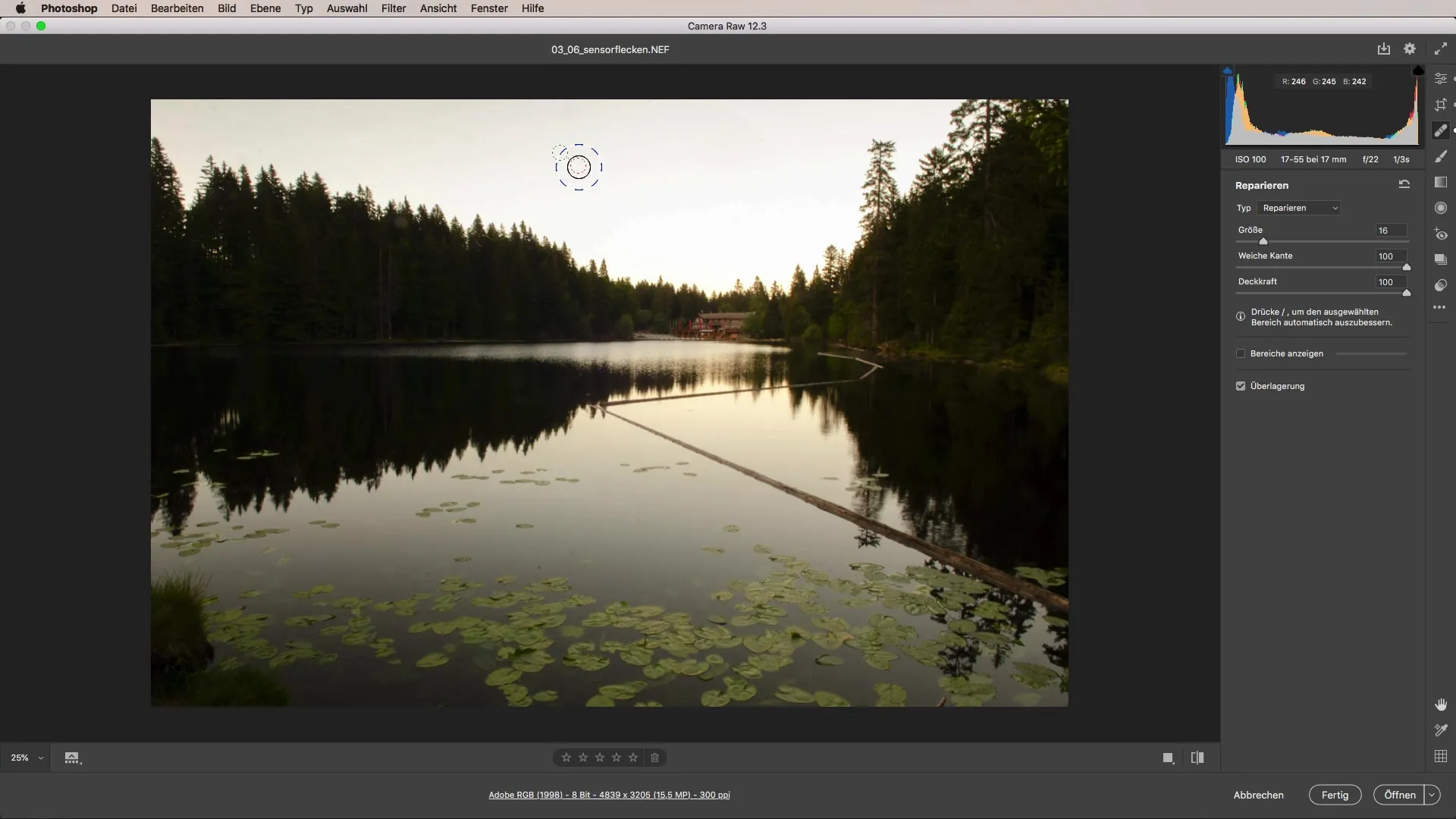
Така си добре подготвен да премахнеш Sensorflecken ефективно от изображенията си. Този бърз и лесен метод ще ти помогне да накараш впечатляващите ти изображения да блеснат в нова светлина.
Резюме – Ефективно премахване на Sensorflecken в Camera Raw
В това ръководство научи как да експлоатираш четката „Markel entfernen“ ефективно и лесно, за да извадиш Sensorflecken от изображенията си. Стъпките са кратки и разбираеми за всеки, докато усвоената техника ще бъде полезна и в бъдеще.
Често задавани въпроси
Как да разпозная Sensorflecken в изображението си?Sensorflecken обикновено се появяват като тъмни или светли точки, когато увеличаваш изображението си.
Мога ли да отменя промените?Да, можеш по всяко време да правиш корекции на премахнатите точки.
Нуждая ли се от специални познания, за да премахна Sensorflecken?Не, процедурата е проста и изисква само основни познания за софтуера.
Колко Sensorflecken мога да премахна наведнъж?Можеш да покриеш неограничен брой петна в един ход, стига да ги виждаш ясно.


